
Top 10 Möglichkeiten: So übertragen Sie Daten vom iPhone auf Android

Wechseln Sie von Apple zu Android und möchten Sie alle Ihre Dateien übertragen? Dank der zahlreichen verfügbaren Datenübertragungslösungen ist die Übertragung von Dateien vom iPhone auf Android oder umgekehrt so einfach wie nie zuvor. Wenn Sie lernen möchten, wie Sie Daten vom iPhone auf Android übertragen, ist diese Anleitung genau das Richtige für Sie. Sie finden verschiedene Methoden, um Daten mühelos von einem iPhone auf ein Android zu übertragen. Lesen Sie bis zum Ende, um die einfachsten Übertragungslösungen iOS auf Android kennenzulernen.
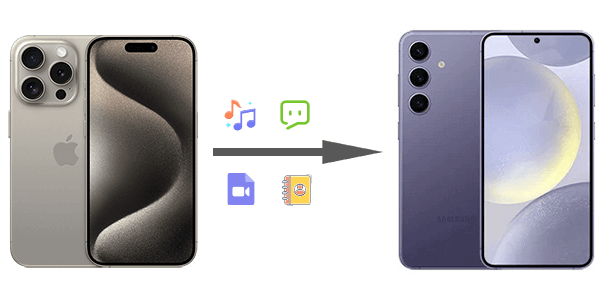
Der beste Weg, Daten vom iPhone auf Android zu übertragen, ist Coolmuster Mobile Transfer . Mobile Transfer ist ein professionelles Desktop -Tool für die Übertragung von iPhone zu iPhone, mit dem Sie problemlos Dateien von Ihrem iPhone auf Ihr Android Smartphone übertragen können. Sie können Fotos, Musik, Videos, Kontakte, SMS und Bücher problemlos von iOS auf Android übertragen. Neben der Datenübertragung von iOS auf Android unterstützt es auch die Datenübertragung von Android zu iOS , Android zu Android und iOS zu iOS . Alle Android Geräte ab Android 6.0 und iOS 5 werden unterstützt.
Highlights von Coolmuster Mobile Transfer :
Erfahren Sie, wie Sie mit Coolmuster Mobile Transfer vom iPhone auf Android übertragen :
01 Installieren und starten Sie das Programm auf dem PC und rufen Sie das Modul „Mobile Transfer“ auf.

02 Verbinden Sie Ihr iPhone und Android mit USB-Kabeln mit Ihrem Computer, stellen Sie sicher, dass das USB-Debugging auf Android aktiviert ist, und klicken Sie auf Ihrem iPhone auf „Vertrauen“, um eine Verbindung herzustellen.

03 Sobald die Software die Telefone erkannt hat, werden sie auf der Benutzeroberfläche angezeigt. Stellen Sie sicher, dass Ihr iPhone die Quelle und Android das Ziel ist. Um die Geräte zu wechseln, klicken Sie auf die Schaltfläche „Wechseln“.

04 Wählen Sie die zu übertragenden Dateien aus und klicken Sie auf „Kopieren starten“. Es dauert nur wenige Minuten, und alle Dateien werden auf Ihr Android Telefon kopiert.

Sehen Sie sich für ein intuitiveres Verständnis die folgenden Videos an (ca. 2 Minuten):
Als Datenverwaltungsdienst ermöglicht Google Drive das Speichern Ihrer Dateien in der Cloud sowie deren geräteübergreifende Freigabe und Synchronisierung. Wenn Sie also Dateien von einem iPhone auf ein Android kopieren müssen, können Sie dies problemlos mit Google Drive tun.
Hier sind die einfachen Schritte zur Datenübertragung vom iPhone auf Android über Google Drive:
Schritt 1. Starten Sie Drive nach der Installation auf Ihrem iPhone.
Schritt 2. Gehen Sie zum Menü oben rechts und tippen Sie auf „Einstellungen“. Klicken Sie dort auf „Backup“ > „Backup starten“. Warten Sie, bis der Vorgang abgeschlossen ist.

Schritt 3. Melden Sie sich nun bei Ihrem Gmail-Konto auf Android an. Das Konto muss dasselbe sein, das Sie zum Sichern Ihrer Dateien auf dem iPhone verwendet haben. Nach der Anmeldung können Sie nun auf alle gesicherten Dateien auf Android zugreifen.
Weiterlesen: Möchten Sie Kontakte vom iPhone auf Android übertragen, aber ohne Computer ? Diese Anleitung ist für Sie.
Switch to Android ist eine neue App, mit der Sie wichtige Dateien von Ihrem iPhone auf Ihr neues Android übertragen können. Obwohl sie die neueste auf dem Markt ist, funktioniert sie einwandfrei. Sie unterstützt nur iOS 14 oder höher; Ihr Android muss jedoch neu sein.
Überprüfen Sie die Schritte dazu:
Schritt 1. Richten Sie Switch to Android auf Ihrem iPhone ein und installieren Sie es. Öffnen Sie das Programm, akzeptieren Sie die Nutzungsbedingungen und klicken Sie anschließend auf „Start“, um fortzufahren.

Schritt 2. Verbinden Sie es per QR-Code oder Hotspot mit Ihrem neuen Android Telefon.
Schritt 3. Wählen Sie anschließend die Dateien aus, die Sie übertragen möchten, z. B. Fotos, Kalender, Nachrichten usw.
Schritt 4. Warten Sie nun, bis der Übertragungsvorgang abgeschlossen ist. Sie sehen dann alle auf Ihr neues Android Telefon kopierten Dateien.
Wie der Name schon sagt, können Sie mit Copy My Data verschiedene Dateitypen zwischen Mobiltelefonen kopieren. Da die App sowohl für iOS als auch Android verfügbar ist, können Sie Ihre Dateien problemlos migrieren. Sie unterstützt die geräteübergreifende Übertragung von Bildern, Videos, Kontakten, Musik und Dokumenten.
Nachfolgend finden Sie die Schritte zum Übertragen von Daten vom iPhone auf Android über „Meine Daten kopieren“:
Schritt 1. Nachdem Sie die App auf beide Geräte heruntergeladen haben, öffnen Sie sie und verbinden Sie die Telefone mit demselben WLAN.
Schritt 2. Wählen Sie die Option zum Übertragen von Dateien über WLAN.
Schritt 3. Verbinden Sie nun beide Geräte, indem Sie den Anweisungen auf dem Bildschirm folgen.
Schritt 4. Wählen Sie die zu übertragenden Dateien aus und warten Sie, bis der Vorgang abgeschlossen ist.

iCloud ist auch eine praktische Option zum Übertragen von Daten vom iPhone auf Android . Da es sich um einen Apple-basierten Dienst handelt, können Sie Daten mit wenigen Schritten auf Android übertragen. So verwenden Sie iCloud zum Übertragen von Daten vom iPhone auf Android :
Schritt 1. Gehen Sie zum Einstellungsmenü Ihres iPhones. Wählen Sie „iCloud“. Suchen Sie die Option, die Sie übertragen möchten, und aktivieren Sie sie.

Schritt 2. Melden Sie sich bei Ihrem iCloud-Konto an und lassen Sie das iPhone die Daten mit Ihrer iCloud synchronisieren, wenn Sie auf die iCloud-Seite gelangen.
Schritt 3. Exportieren Sie nun mit Ihrem Computer die Daten aus iCloud in eine VCF-Datei. Importieren Sie sie in Ihr Google-Konto.
Schritt 4. Synchronisieren Sie anschließend die Daten von Ihrem Google-Konto mit Ihrem Android -Telefon.
Sie können Ihre Dateien auch drahtlos per E-Mail übertragen. Dazu benötigen Sie lediglich eine E-Mail-Adresse. Diese Option eignet sich jedoch aufgrund der Dateigrößenbeschränkung nur für Benutzer mit wenigen Dateien. So teilen Sie Dateien per E-Mail zwischen iPhone und Android :
Schritt 1. Wählen Sie die Daten auf dem iPhone aus, die Sie freigeben möchten, und wählen Sie die Option „Mail“ als Übertragungsmodus.

Schritt 2. Geben Sie die Empfängeradresse ein und klicken Sie auf die Schaltfläche „Senden“.

Schritt 3. Greifen Sie nun auf Ihrem Android Telefon auf die E-Mail zu und laden Sie die vom iPhone gesendeten Dateien herunter. Sie finden diese Dateien im Download-Ordner im internen Speicher Ihres Telefons.
SHAREit ist eine der schnellsten und einfachsten plattformübergreifenden Anwendungen und ermöglicht die Übertragung von Dateien zwischen verschiedenen Mobiltelefonen. Es funktioniert problemlos auf Android , iOS , PC- und sogar Mac Computern. Mit einer 200-mal höheren Übertragungsgeschwindigkeit als Bluetooth ist diese App die ideale Lösung für die Übertragung von Apple-zu- Android Geräten. Wie funktioniert sie? Hier sind die Schritte:
Schritt 1. Starten Sie SHAREit auf Ihrem iPhone, nachdem Sie es aus dem App Store heruntergeladen haben.
Schritt 2. Klicken Sie auf das Symbol „Senden“ und wählen Sie die zu übertragenden Dateien aus. Klicken Sie auf „OK“, um fortzufahren.

Schritt 3. Klicken Sie auf Android auf die Option „Empfangen“ und erteilen Sie die erforderlichen Berechtigungen. Klicken Sie anschließend auf die Schaltfläche „Weiter“.
Schritt 4. Das iPhone sucht nach verfügbaren Geräten mit aktiviertem SHAREit. Wählen Sie das Symbol Ihres Android Telefons aus den verfügbaren Geräten, um den Übertragungsvorgang zu starten.
Eine einfachere Möglichkeit, Daten auf Ihr Android zu kopieren, ist per Drag & Drop mithilfe eines Computers und eines USB-Kabels. Dies ist eine der einfachsten Datenübertragungstechniken und erspart Ihnen den Aufwand beim Verschieben Ihrer Daten zwischen iPhone und Android .
Hier sind die Schritte:
Schritt 1. Verbinden Sie Ihr iPhone über ein Lightning-Kabel mit Ihrem PC. Gehen Sie im Datei-Explorer zu „Arbeitsplatz“ oder „Dieser PC“.
Schritt 2. Unter „Tragbare Geräte“ finden Sie den iPhone-Speicher. Klicken Sie darauf, um auf den Speicher zuzugreifen. Suchen Sie den DCIM-Ordner und öffnen Sie ihn.
Schritt 3. Ziehen Sie die Daten per Drag & Drop vom iPhone-Speicher auf Ihren PC.

Schritt 4. Trennen Sie das iPhone vom Computer und schließen Sie Android an. Wählen Sie unter Android die Option „Dateiübertragung“. Fügen Sie die Daten auf das Android -Telefon ein, fertig.
Samsung-Geräte bieten eine integrierte Lösung für die Datenübertragung auf Smartphones. Wenn Sie ein brandneues Samsung-Gerät erworben haben und Dateien von Ihrem iPhone teilen möchten, ist Smart Switch der bessere Ausgangspunkt für die Übertragung. Es ist jedoch nur für Samsung-Telefone geeignet.
Sehen Sie sich die folgenden Schritte an, um die Datenübertragung vom iPhone auf Samsung über Smart Switch durchzuführen:
Schritt 1. Laden Sie die Smart Switch App auf Ihr Galaxy-Gerät herunter, tippen Sie auf „Daten empfangen“ und wählen Sie „iPhone/iPad“. Verbinden Sie die Geräte mit einem Lightning-Kabel und einem USB-OTG-Adapter.
Schritt 2. Tippen Sie anschließend auf dem iPhone auf die Option „Vertrauen“. Wenn Sie zur Eingabe des Bildschirmpassworts aufgefordert werden, geben Sie es ein und tippen Sie auf Android auf „Weiter“, um fortzufahren.
Schritt 3. Wählen Sie die zu kopierenden Dateien aus und tippen Sie auf die Registerkarte „Übertragen“. Die Daten vom iPhone werden auf Ihr Samsung-Gerät übertragen.

iTunes ist Apples Medienverwaltungssoftware, die hauptsächlich zum Synchronisieren von Inhalten mit iOS Geräten wie iPhones und iPads verwendet wird. Obwohl iTunes nicht für Android entwickelt wurde, kann es ein nützliches Tool zum Übertragen bestimmter Datentypen von Ihrem iPhone auf Ihr neues Android Gerät sein.
So geben Sie Musik von einem iPhone an ein Android weiter:
iPhone-Songs mit iTunes synchronisieren:
Schritt 1. Starten Sie iTunes auf Ihrem PC und verbinden Sie Ihr iPhone.
Schritt 2. Gehen Sie in der iTunes-Oberfläche zu „Durchsuchen“ und wählen Sie „Konto“. Gehen Sie anschließend zu „Autorisierungen“ > „Diesen PC autorisieren“. Geben Sie die korrekte Apple-ID mit dem zugehörigen Passcode ein, um Zugriffsberechtigungen zu erteilen.
Schritt 3. Tippen Sie auf die Option „Datei“ und wählen Sie „Geräte“. Gehen Sie zu „Käufe übertragen von … (Name Ihres iPhones)“. Klicken Sie anschließend auf „Bibliothek“ und wählen Sie links die Option „Zuletzt hinzugefügt“, um die hinzugefügten Songs zu überprüfen.

Übertragen Sie Songs von iTunes auf Android :
Schritt 1. Verbinden Sie nun Android über USB mit dem PC und warten Sie, bis der Computer das Android erkennt.
Schritt 2. Öffnen Sie anschließend die iTunes-Mediathek und klicken Sie auf „Songs“, um sie auszuwählen.
Schritt 3. Klicken Sie mit der rechten Maustaste, um die Option „Kopieren“ auszuwählen. Gehen Sie im Datei-Explorer zu „Dieser PC“ und suchen Sie unter „Geräte und Laufwerke“ nach dem Android Gerät. Wählen Sie den Ordner aus, in den Sie Ihre Songs einfügen möchten.
Das war's. Fragen Sie sich immer noch, ob Sie Daten vom iPhone auf Android übertragen können? Jetzt kennen Sie viele Möglichkeiten, verschiedene Dateitypen vom iPhone auf Android zu übertragen. Obwohl diese Mobiltelefone auf unterschiedlichen Plattformen laufen, ist der Datenaustausch zwischen ihnen einfach. Ob kabellos oder kabelgebunden – Sie haben verschiedene Optionen zur Auswahl. Coolmuster Mobile Transfer ist die beste Lösung. Es macht den Übertragungsvorgang unkompliziert und einfach.
Weitere Artikel:
So übertragen Sie Apps mit leistungsstarken Methoden vom iPhone auf Android
Wie kann man Fotos vom iPhone per Bluetooth mit Android teilen? [Gelöst]
So senden Sie effektiv Videos vom iPhone an Android [Gelöst]
So übertragen Sie Notizen vom iPhone auf Android [4 Methoden]

 Übertragung von Telefon zu Telefon
Übertragung von Telefon zu Telefon
 Top 10 Möglichkeiten: So übertragen Sie Daten vom iPhone auf Android
Top 10 Möglichkeiten: So übertragen Sie Daten vom iPhone auf Android





